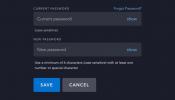საყვარელი ადამიანებისთვის მოგონებების გაზიარების ერთ-ერთი ყველაზე მარტივი გზა არის საერთო ღრუბლოვანი დისკი. მაგრამ ჯერჯერობით, Apple-ის ეკოსისტემას აკლია მშობლიური სისტემა ამის გასაკეთებლად. მეორეს მხრივ, Google Photos გთავაზობთ მედიის გაზიარების მართლაც დახვეწილ გამოცდილებას.
შინაარსი
- როგორ მოვამზადოთ თქვენი iPhone ალბომის გაზიარებისთვის
- როგორ შევქმნათ და გავაზიაროთ ფოტო ალბომი
- რამდენიმე რჩევა უნდა გახსოვდეთ
რეკომენდებული ვიდეოები
Ადვილი
5 წუთი
iPhone, რომელიც მუშაობს iOS 16-ზე ან iPad, რომელიც მუშაობს iPadOS 16-ზე.
iOS 16-ით, ეს გაზიარების საშუალება საბოლოოდ გამოჩნდა თქვენს iPhone-ზე, ფუნქციის წყალობით, სახელწოდებით iCloud Shared Photo Library. გარდა ერთობლივი ალბომის შექმნისა, რომელშიც სხვებს შეუძლიათ წვლილი შეიტანონ, სისტემა ასევე საშუალებას აძლევს პარტნიორებს დატოვონ კომენტარები. და კამერებით iPhone 14 და iPhone 14 Pro იყო უკეთესი, ვიდრე ოდესმე, ამ მოგონებების გაზიარების მარტივი გზა აუცილებელია.
როგორ მოვამზადოთ თქვენი iPhone ალბომის გაზიარებისთვის
პირველი ნაბიჯი საერთო ალბომის შექმნისკენ არის მისი ჩართვა iCloud მედია გაზიარების სისტემის მეშვეობით. აი, როგორ უნდა გავაკეთოთ ეს:
Ნაბიჯი 1: Გააღე პარამეტრები აპლიკაცია თქვენს iPhone-ზე და შეეხეთ თქვენს სახელს ზედა ნაწილში.

ნაბიჯი 2: როდესაც მოხვდებით Apple ID გვერდზე, შეეხეთ მას iCloud ვარიანტი სიის ზედა ნაწილში.

დაკავშირებული
- გავბრაზდები, თუ iPhone 15 Pro არ მიიღებს ამ ერთ ფუნქციას
- როგორ ჩამოტვირთოთ iOS 17 ბეტა თქვენს iPhone-ზე ახლავე
- 5 საუკეთესო Prime Day ტელეფონის შეთავაზება, რომელთა შეძენაც დღეს შეგიძლიათ
ნაბიჯი 3: iCloud განყოფილებაში შეეხეთ ფოტოები.
ნაბიჯი 4: გადადით ქვემოთ ფოტოების გვერდზე და ჩართეთ გაზიარებული ალბომები გადართვა.

როგორ შევქმნათ და გავაზიაროთ ფოტო ალბომი
ახლა, როდესაც ჩართეთ საზიარო iCloud ფოტოალბომის შექმნის ძირითადი სისტემა, დროა განაგრძოთ და შექმნათ ერთობლივი ალბომი. აქ არის ის ნაბიჯები, რომლებიც უნდა გადადგათ:
Ნაბიჯი 1: Გააღე ფოტოები აპლიკაცია თქვენს iPhone-ზე.
ნაბიჯი 2: გაუშვით ალბომის ხედი ზე დაჭერით ალბომი ვარიანტი ბოლოში.

ნაბიჯი 3: ალბომის რეჟიმის გაშვების შემდეგ, შეეხეთ + ხატულა ზედა მარცხენა კუთხეში და აირჩიეთ ახალი გაზიარებული ალბომი კონტექსტურ მენიუში.

ნაბიჯი 4: შემდეგ გვერდზე თქვენ მოგეთხოვებათ აირჩიოთ სახელი თქვენი გაზიარებული ალბომისთვის.

ნაბიჯი 5: სახელის არჩევის შემდეგ დააჭირეთ Შექმნა ღილაკი.
ნაბიჯი 6: ახლა თქვენ გაქვთ ორი ვარიანტი. აირჩიეთ თქვენი კონტაქტებიდან, ან შექმენით საჯაროდ გასაზიარებელი ბმული. ამისათვის ჩართეთ საჯარო საიტი გადართვა.

ნაბიჯი 7: როგორც კი ამას გააკეთებთ, ქვემოთ გამოჩნდება ბმული ღილაკი. უბრალოდ შეეხეთ მას, რომ დააკოპიროთ URL თქვენს ბუფერში. ახლა შეგიძლიათ ის გააზიაროთ თქვენს მიერ არჩეულ ნებისმიერ პლატფორმაზე გაზიარების ფურცლის ან საკომუნიკაციო აპის გახსნის მეშვეობით.

ნაბიჯი 8: თქვენ შეგიძლიათ უშუალოდ მოიწვიოთ ადამიანები თანამშრომლობისთვის, ალბომიდან ფოტოების დამატებით/ამოშლით კონტაქტის ღილაკის გამოყენებით, რომელიც გამოჩნდება ზედა.

რამდენიმე რჩევა უნდა გახსოვდეთ
აქ საყურადღებო ასპექტი ის არის, რომ თქვენ შეგიძლიათ გაავრცელოთ საერთო ალბომის მოწვევა იმ ადამიანებისთვისაც კი, რომლებიც არ იყენებენ iCloud-ს. მათთვის ეს არის საჯარო ვებსაიტის ვარიანტი, რომელიც საშუალებას აძლევს წვდომას გაზიარებულ ალბომზე ფოტოების აპში გენერირებული URL-ის მეშვეობით. თქვენ ასევე შეგიძლიათ შექმნათ გაზიარებული ალბომები თქვენი iPad-იდან და Mac-იდან.
თუმცა, როგორც პირი, რომელმაც შექმნა გაზიარებული ალბომი, თქვენ ასევე შეგიძლიათ დაამატოთ ან ამოშალოთ წევრები თქვენი სურვილისამებრ. კიდევ ერთი განსხვავება არის ის, თუ როგორ მუშაობს წვლილი. კოლაბორატორს შეუძლია მხოლოდ ახალი ფოტოების დამატება და მათი დამატების წაშლა.
თუმცა, ალბომის შემქმნელს შეუძლია წაშალოს კონტრიბუტორის მიერ გამოქვეყნებული ნებისმიერი მედია ან კომენტარი. უფრო მეტიც, თუ თქვენ წაშლით ფოტოს, ის ავტომატურად წაიშლება ყველა მონაწილე მოწყობილობაზე. თუ თქვენ გააზიარეთ ალბომის ბმული, რომელიც იხსნება ვებში, ალბომის წაშლა სამუდამოდ წაშლის ვებ ვერსიასაც.
თუ გაინტერესებთ, გაზიარებული ალბომები მხარს უჭერენ უძრავ სურათებს HEIF, JPEG, RAW, PNG, GIF და TIFF ფორმატებში. რაც შეეხება ვიდეოებს, შეგიძლიათ ატვირთოთ HEVC, MP4, QuickTime, MPEG-4 და H.264 ფაილის ტიპებში შენახული კლიპები.
გასათვალისწინებელია ისიც, რომ iCloud-ის საერთო ალბომში მაქსიმუმ 5000 ელემენტის შენახვა შესაძლებელია. Apple აღნიშნავს, რომ ფოტოები და ვიდეოები საზიარო ალბომში „არ შედის iCloud-ის მეხსიერების ლიმიტში“.
iCloud-ზე საუბრისას, Apple-მა ცოტა ხნის წინ გამოუშვა თავისი ახალი მონაცემთა დაცვის გაფართოებული ფუნქცია რომელიც ათავსებს თქვენი მონაცემების უფრო ფართო კრებულს - მათ შორის თქვენს ფოტოებსა და ვიდეოებს - ბოლომდე დაშიფვრის კედლის მიღმა. თქვენ შეგიძლიათ გაიგოთ ყველაფერი ამის შესახებ და ნაბიჯები მის გასააქტიურებლად ამ სახელმძღვანელოში.
რედაქტორების რეკომენდაციები
- აიფონი ახლახან აუქციონზე გიჟურ თანხად გაიყიდა
- როგორ მოვიშოროთ სხვისი Apple ID თქვენს iPhone-ზე
- Apple-ის უახლესი iPhone SE დღეს შეიძლება იყოს თქვენი $149
- ტონა ოფიციალური iPhone ქეისები ფასდაკლებულია Amazon Prime Day-ისთვის
- როგორ გადააქციოთ Live Photo ვიდეოდ თქვენს iPhone-ზე
განაახლეთ თქვენი ცხოვრების წესიDigital Trends ეხმარება მკითხველს თვალყური ადევნონ ტექნოლოგიების სწრაფ სამყაროს ყველა უახლესი სიახლეებით, სახალისო პროდუქტების მიმოხილვებით, გამჭრიახი რედაქციებითა და უნიკალური თვალით.